Excel表格写入
安装 xlutils 和 xlwt
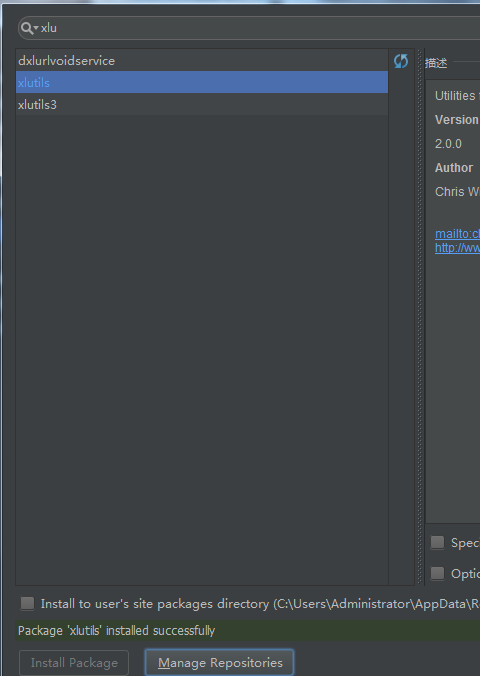
Excel写入输入 分两种方式:
第一种是向一张新表之中写入..这种不多说,我几乎没怎么用,直接贴代码
import xlwt Excel_name=xlwt.Workbook() #实例化对象 table=Excel_name.add_sheet('Sheet1') #新增到个sheet页 table.write(0,0,'haha') #写入内容 Excel_name.save(r'C:UsersAdministratorDesktopxuexiExcelFile est.xlsx') #保存路径
第二种是在已存在内容的Excel表格的基础上添加数据:
这里注意一点,已存在内容的Excel表格据我了解是无法通过脚本直接操作的,会提示权限被拒绝,所以只能在复制的时候新增或者修改数据
这里演示不做名称覆盖,复制修改之后重新创建一个Excel表格

代码:
import xlrd from xlutils.copy import copy path=r'C:UsersAdministratorDesktopxuexiExcelFile est.xlsx' new_path=r'C:UsersAdministratorDesktopxuexiExcelFile est2.xlsx' Excel_name=xlrd.open_workbook(path) #打开Excel表格 Excel_name_new=copy(Excel_name) #复制excel表格 table=Excel_name_new.get_sheet('Sheet1') #通过get_sheet获取需要修改的sheet页 table.write(0,0,'haha') #写入 Excel_name_new.save(new_path) #保存
方法封装: 直接覆盖..新的Excel名称和老的Excel名称一样!

修改前后的路径一样,python修改Excel表格之后是可以直接覆盖修改的,前提是:你不要手动把Excel表格打开,手动打开一个Excel表格之后,就不能覆盖修改了
import xlrd from xlutils.copy import copy def xieRu_Excel(sheet_name,path): # excel 写入 Excel_Name = xlrd.open_workbook(path) # 打开excel表格 Excel_Name_new = copy(Excel_Name) # 复制一个excel table= Excel_Name_new.get_sheet(sheet_name) # 找到复制后的 sheet页 return table,Excel_Name_new path=r'C:UsersAdministratorDesktopxuexiExcelFile est.xlsx' new_path=r'C:UsersAdministratorDesktopxuexiExcelFile est.xlsx' table=xieRu_Excel('Sheet1',path) table[0].write(0,0,'修改') #写入 table[0].write(0,1,'再1次修改') table[0].write(0,2,'再2次修改') table[1].save(new_path)